Kolorowanie czarno białych zdjęć w mgnieniu oka
Historia Twojej rodziny jest najczęściej przedstawiana na szarych zdjęciach? Istnieje sposób, aby dodać trochę emocji do takich fotografii i sprawić aby były wyraziste i bardziej realistyczne - czyli koloryzacja. Teraz nie musisz już korzystać ze skomplikowanych narzędzi Photoshopa, aby zobaczyć wszystkie odcienie i barwy przeszłości. Z PhotoGlory, inteligentnym programem do kolorowania zdjęć, łatwo zmienisz swoje stare zdjęcia w tętniące życiem ujęcia. Chcesz zagłębić się w ten niezwykle wciągający proces? Sprawdź, jak pokolorować czarno białe zdjęcie za pomocą PhotoGlory!


Wygląda rewelacyjnie, prawda? Chcesz spróbować tego z własnymi zdjęciami? Nie musisz zwracać się do specjalisty od renowacji i wydawać majątek, aby Twoje zdjęcia zostały pokolorowane. Możesz zrobić to w domu! Z PhotoGlory, konwersja zdjęć czarno białych na kolorowe zajmuje tylko kilka prostych kroków. Gotowy, aby pomalować przeszłość jasnymi, żywymi kolorami? Zaczynamy!
Krok 1. Przetwórz swoje stare zdjęcie na cyfrowy format
Najpierw musisz sprawić, by Twoje papierowe zdjęcie stało się cyfrowe. Masz dwie możliwości. Po pierwsze, możesz zeskanować swoje zdjęcie. Lub możesz nawet wykonać fotografię zdjęcia aparatem cyfrowym. Możesz też użyć aparatu w telefonie. Ale im lepsza jakość zdjęcia, tym łatwiejszy będzie proces koloryzacji.
Krok 2. Otwórz zdjęcie w PhotoGlory
Teraz będzie Ci potrzebny program do kolorowania zdjęć czarno białych taki jak PhotoGlory. Pobierz ten darmowy edytor do starych zdjęć klikając poniższy przycisk.
 Pobierz za darmo
Pobierz za darmo
Zainstaluj program PhotoGlory na swoim komputerze i uruchom go. Teraz wystarczy przeciągnąć czarno-białe zdjęcie w z folderu na dysku twardym do głównego okna programu.
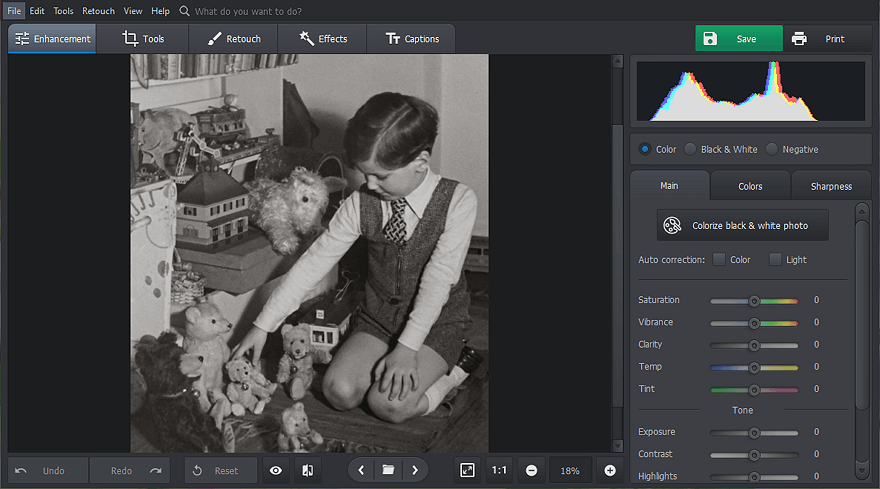
Krok 3. Pokoloruj zdjęcie jednym kliknięciem
Znajdź przycisk „Colorize black & white photo” w prawym panelu bocznym i kliknij go. Analiza zdjęcia zajmie PhotoGlory trochę czasu. Dzięki technologii AI, oprogramowanie automatycznie wykrywa różne obiekty na zdjęciu – niebo, zieleń, budynki, ludzi, ich ubrania – i tworzy dla nich pasujące kolory.
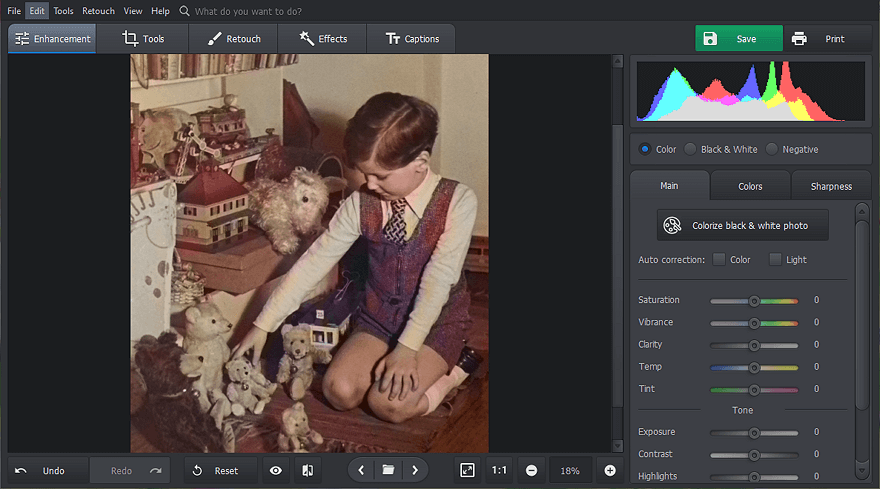
Krok 4. Popraw ręcznie akcenty kolorystyczne
Jeśli pewne szczegóły na zdjęciu wymagają dopracowania, możesz je poprawić ręcznie. Przejdź do zakładki Retusz i wybierz narzędzie Kolorowanie. Ustaw rozmiar pędzla, wybierz odcień, a następnie pomaluj części zdjęcia, które chcesz zmienić lub poprawić. Aby dopasować istniejące kolory, wybierz potrzebny odcień wprost ze zdjęcia za pomocą pipety.
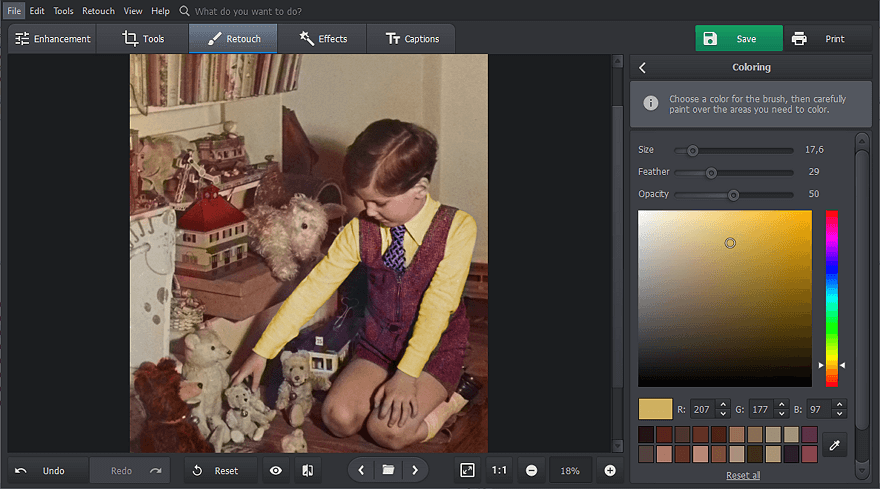
Chcesz przeczytać niezależną recenzję z popularnego portalu fotograficznego Optyczne.pl? Kliknij link i dowiedz się o możliwościach koloryzowania zdjęć czarno-białych w PhotoGlory.
 Im więcej się dowiesz...
Im więcej się dowiesz...Teraz nie musisz już zgadywać, jaki odcień błękitu miało morze na zdjęciu z wakacji Twoich dziadków lub jaki kolor miała sukienka Twojej cioci na zdjęciu z konkursu piękności. Teraz wiesz jak z czarno białego zdjęcia zrobić kolorowe, i możesz z łatwością podróżować w czasie i cieszyć się wszystkimi żywymi i wspaniałymi kolorami!
A to nie wszystko, co możesz zrobić z PhotoGlory. Dzięki temu oprogramowaniu do automatycznego kolorowania zdjęć, możesz szybko przywrócić wszystkie swoje uszkodzone i wyblakłe zdjęcia. Twoje zdjęcie jest popękane i rozerwane w wielu miejscach? Napraw je za pomocą łatwych w użyciu narzędzi do renowacji. Czy cenne, stare zdjęcie wygląda na wyblakłe i zniszczone? Wystarczy jedno kliknięcie, aby przywrócić mu całą głębię i dramatyzm. Podaruj swojemu rodzinnemu archiwum nowe życie, przenosząc je w erę cyfrową!

 Zamów
Zamów